- Il Microsoft Store è un luogo eccellente per scaricare giochi per Windows 10 e Xbox One.
- Il seguente articolo ti mostrerà come gestire l'errore 0x87e0000d.
- Per altri articoli come questo, vai al nostro Hub di correzione di Microsoft Store.
- Ulteriori informazioni possono essere trovate sul nostro Pagina Xbox One.

Questo software manterrà i tuoi driver attivi e funzionanti, proteggendoti così da errori comuni del computer e guasti hardware. Controlla subito tutti i tuoi driver in 3 semplici passaggi:
- Scarica DriverFix (file di download verificato).
- Clic Inizia scansione per trovare tutti i driver problematici.
- Clic Aggiorna driver per ottenere nuove versioni ed evitare malfunzionamenti del sistema.
- DriverFix è stato scaricato da 0 lettori questo mese.
Il Errore 0x87e0000d è comunemente sperimentato su Xbox one durante l'installazione di giochi da Microsoft Store. Potrebbe trattarsi di un bug temporaneo, causato dal danneggiamento del file di sistema o da un problema del server Xbox live.
Questa guida offre soluzioni per correggere questo errore in tutti gli scenari che potrebbero causare la sua comparsa.
Come posso correggere l'errore 0x87e0000d su Xbox One e MS Store?
1. Reinstalla le app predefinite di Windows 10 con PowerShell
- stampa Finestre + R per lanciare il Correre
- Digitare PowerShell senza e premere accedere.
- Questo avvierà Powershell con privilegi elevati.
- In Powershell, digitare.
Set-ExecutionPolicy senza restrizioni
e poi premere accedere o sì cambiare la politica in Senza restrizioni.
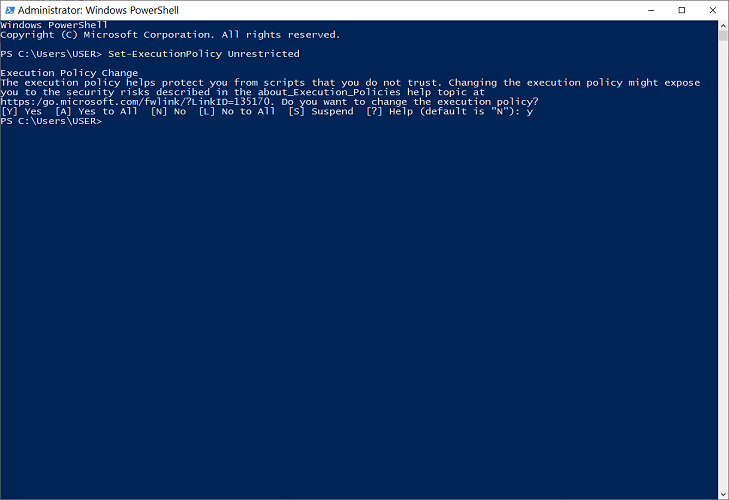
- Il prossimo passo è reinstallare tutto il software Windows integrato. Fallo digitando.
Get-AppXPackage -AllUsers | Per ogni {Add-AppxPackage -DisableDevelopmentMode -Register "$($_.InstallLocation) AppXManifest.xml"}in Powershell.
- Infine, riavvia il dispositivo e conferma la correzione.
2. Riavvia i servizi di gioco 
- Apri il tuo task manager premendo CTRL + ALT + Canc e selezionando Task Manager.
- Quindi, vai a Servizio pugnalata.
- Individua e riavvia il XblGameSave servizio facendo clic con il tasto destro su di esso e selezionando ricomincia.
3. Installa il gioco in modalità offline (Xbox One)
- Apri il Menù Guida premendo una volta il pulsante Xbox sul controller.
- Quindi, vai a impostazioni > Sistema > impostazioni > Rete.
- Clicca sul Impostazioni di rete menu e scegli Vai offline.
- Riavvia la tua console Xbox One.
- Ora, dopo questo, prova a ricreare l'errore ripetendo l'azione che ha causato l'errore 0x87e0000d.
- Se persiste, invertire i passaggi per disattivare la modalità offline.
4. Ripristina la tua console Xbox One
- Premi il pulsante Xbox per avviare il Menù Guida, allora vai su Sistema > Impostazioni > Sistema > Informazioni sulla console.
- Seleziona il Ripristina console opzione, quindi accedervi premendo UN.
- Clicca il Ripristina e mantieni i miei giochi e app opzione e consentire l'esecuzione del processo.
- Quindi, riavvia la console quando il processo viene eseguito correttamente.
- Riavvia il gioco e conferma la correzione.
5. Riparare l'errore 0x87e0000d Xbox One con un ciclo di alimentazione Procedura
- Accendi la tua console Xbox.
- Tieni premuto il tasto Pulsante Xbox per dieci secondi (o fino a quando il led frontale smette di lampeggiare).
- Quindi, rilascia il pulsante di accensione e scollega la console dalla presa.
- Lascia la console in questo stato per un paio di minuti.
- Riavvia la tua console e fai attenzione all'animazione Xbox per confermare ciclismo di potenza.
- Prova a ricreare l'azione che ha causato il problema.
6. Correggi il codice di errore 0x87e0000d svuotando la cache di Windows Store
- Premi il tasto Windows e poi premi R per attivare la finestra di dialogo Esegui.
- In esecuzione, digita il seguente comando e premi accedere.
wsreset.exe
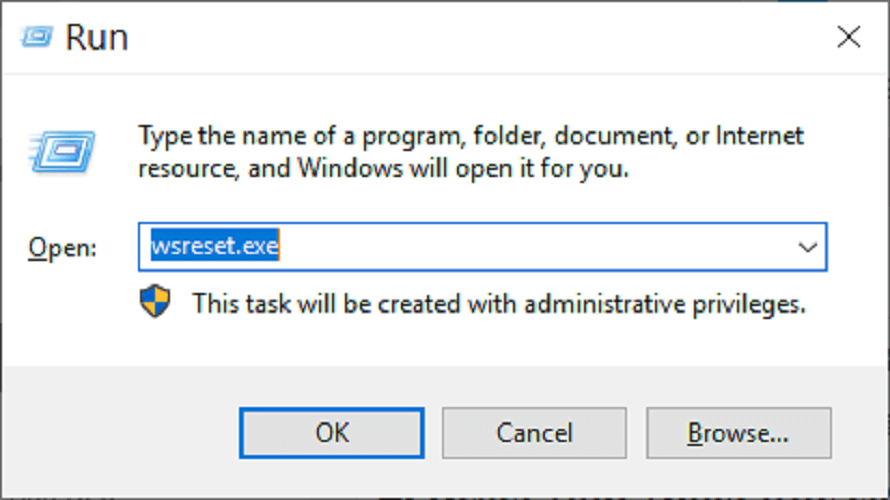
Il Errore: 0x87e0000d è molto posteriore. Spesso è un problema di rete. Uno dei metodi di cui sopra dovrebbe aiutare a risolvere il problema. Se persiste, dovrebbe essere sufficiente un software esterno utilizzato per riparare Windows.
Facci sapere se sei a conoscenza di altre soluzioni per questo problema e condividile con gli altri utenti lasciandoci un messaggio nella sezione commenti qui sotto.
Domande frequenti
Sì, puoi scaricare molti giochi Xbox One tramite MS Store.
Un buon modo per evitare l'errore 0x87e0000d è utilizzare questi metodi di scaricare le app dello Store senza l'app MS Store stessa.
Si ci sono molti errori associati all'app MS Store.

![Cosa fare se Xbox non è in grado di sincronizzare i dati [EXPERT FIX]](/f/bfda7f0344c9f6bae1f0ac437bf505c1.jpg?width=300&height=460)
